Page 1

EW-7811UAC/DAC
Průvodce rychlou instalací
12-2013/ v1.0
Page 2
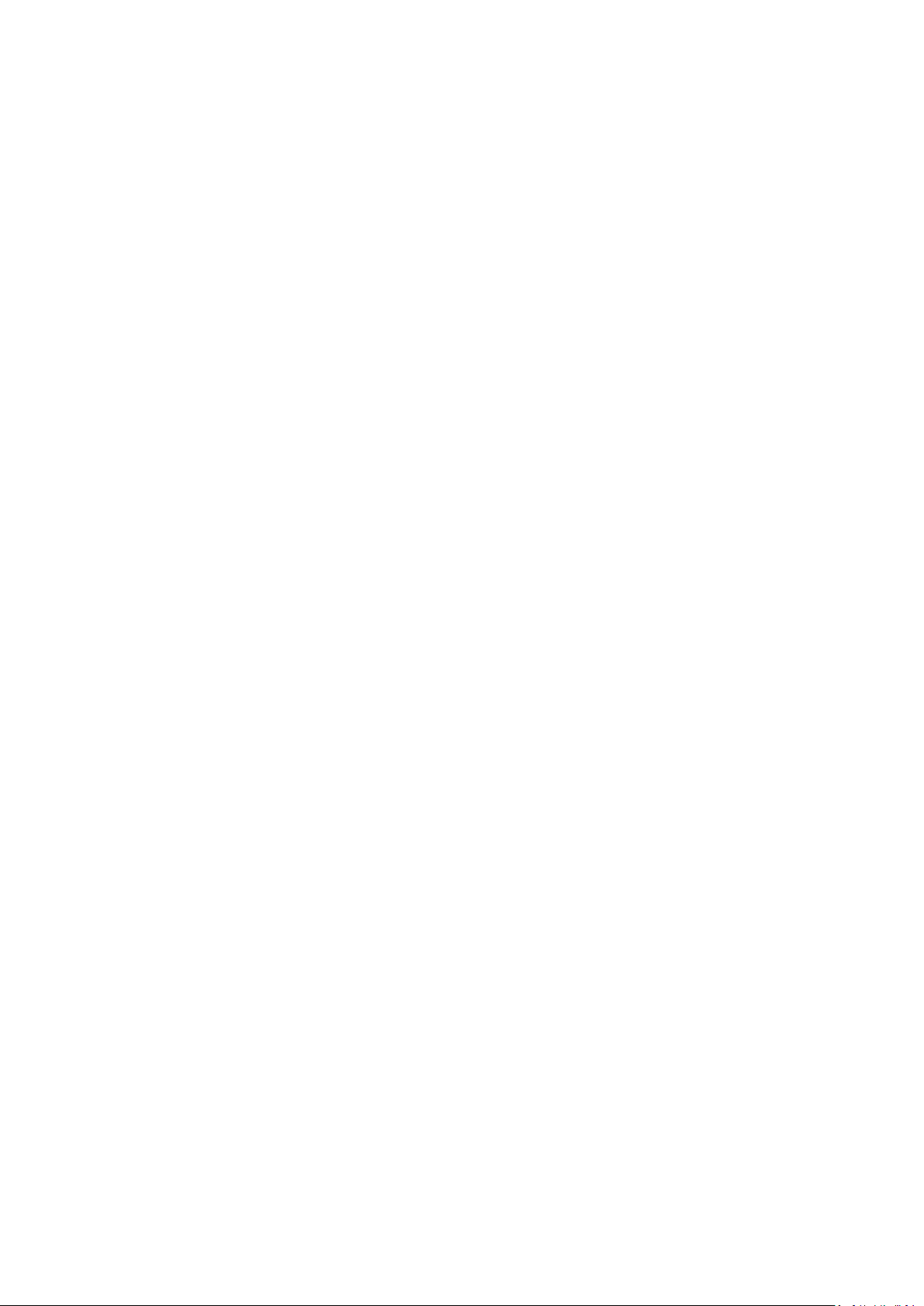
I. Informace o produktu ........................................................................... 1
I-1. Obsah balení .......................................................................................................................... 1
I-2. LED Status .............................................................................................................................. 1
I-3. Systemové požadavky ............................................................................................................ 2
I-4. Bezpečnost ............................................................................................................................. 2
II. Instalace ............................................................................................... 3
III. Windows ............................................................................................... 5
III-1. Instalace ovladačů ................................................................................................................. 5
III-2. Odinstalace ovladačů ............................................................................................................. 9
III-2-1. Windows XP/Vista/7 .............................................................................................................. 9
III-2-2. Windows 8/8.1 ....................................................................................................................... 9
IV. Mac OS ................................................................................................ 10
IV-1. Instalace Ovladačů ............................................................................................................... 10
IV-2. Odinstalace ovladače ........................................................................................................... 16
V. Linux .................................................................................................... 17
V-1. Instalace Ovladačů ............................................................................................................... 17
V-1. Odinstalace ovladače ........................................................................................................... 21
VI. Zakazování síťových adaptérů .............................................................. 22
V-1. Windows XP ......................................................................................................................... 22
VI-2. Windows Vista ..................................................................................................................... 22
VI-3. Windows 7 ........................................................................................................................... 23
VI-4. Windows 8/8.1 ..................................................................................................................... 24
VI-5. Mac ...................................................................................................................................... 25
VI-6. Linux ..................................................................................................................................... 26
VII. Používání adaptéru .............................................................................. 27
VII-1. Windows .............................................................................................................................. 27
VII-2. Mac: Připojení k Wi-Fi síti .................................................................................................... 28
VII-3. Mac: Wireless Utility ............................................................................................................ 30
VII-3-1. Link Status ............................................................................................................................... 30
VII-3-2. Profily ...................................................................................................................................... 31
VII-3-3. Available Network ................................................................................................................... 33
VII-3-4. WPS ......................................................................................................................................... 34
PBC: Konfigurace stisknutím tlačítka ................................................................................................... 35
PIN Code WPS ...................................................................................................................................... 35
Page 3
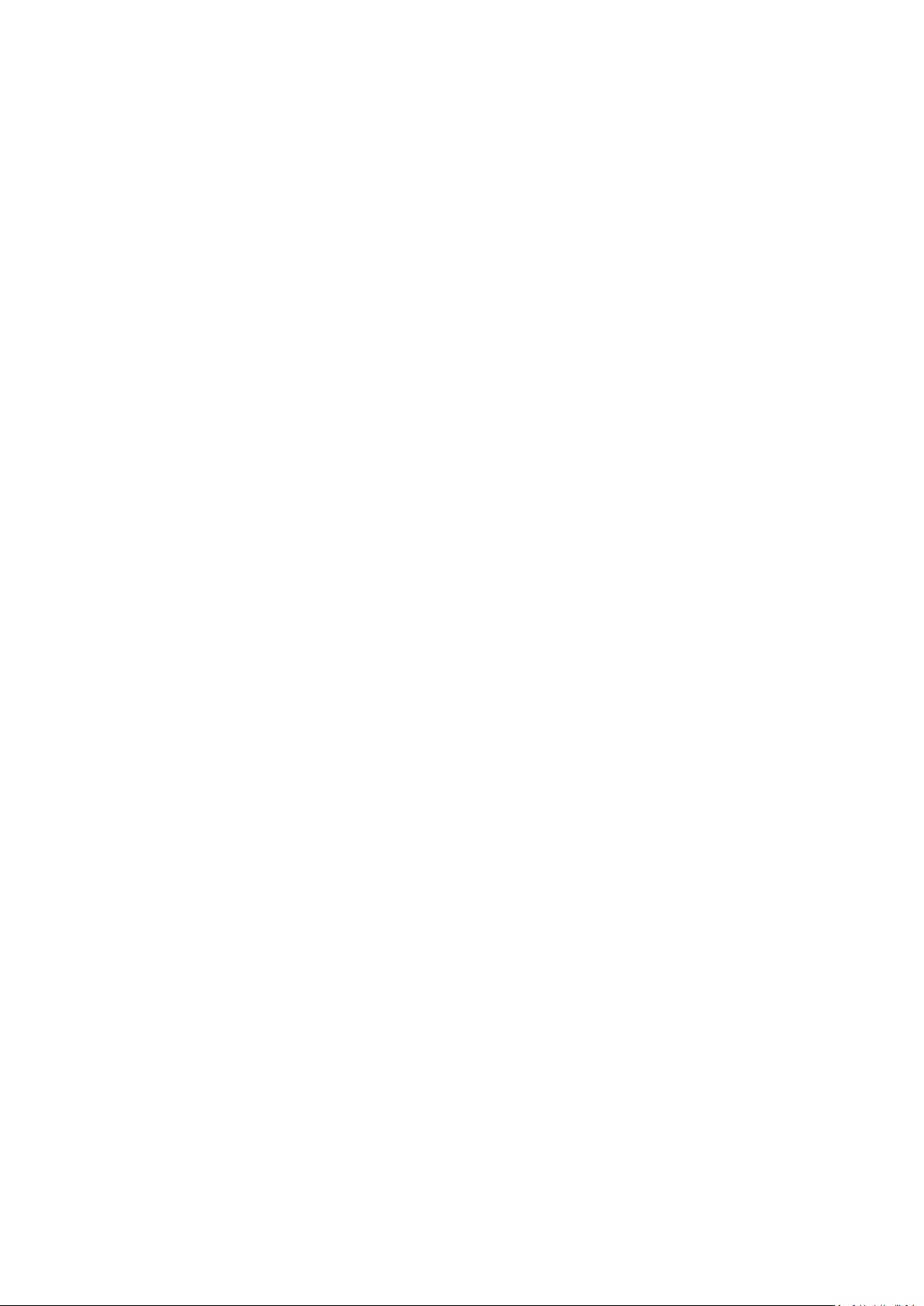
VII-3-5. Informace ............................................................................................................................. 37
VII-4. Nastavení WPS ..................................................................................................................... 37
Page 4
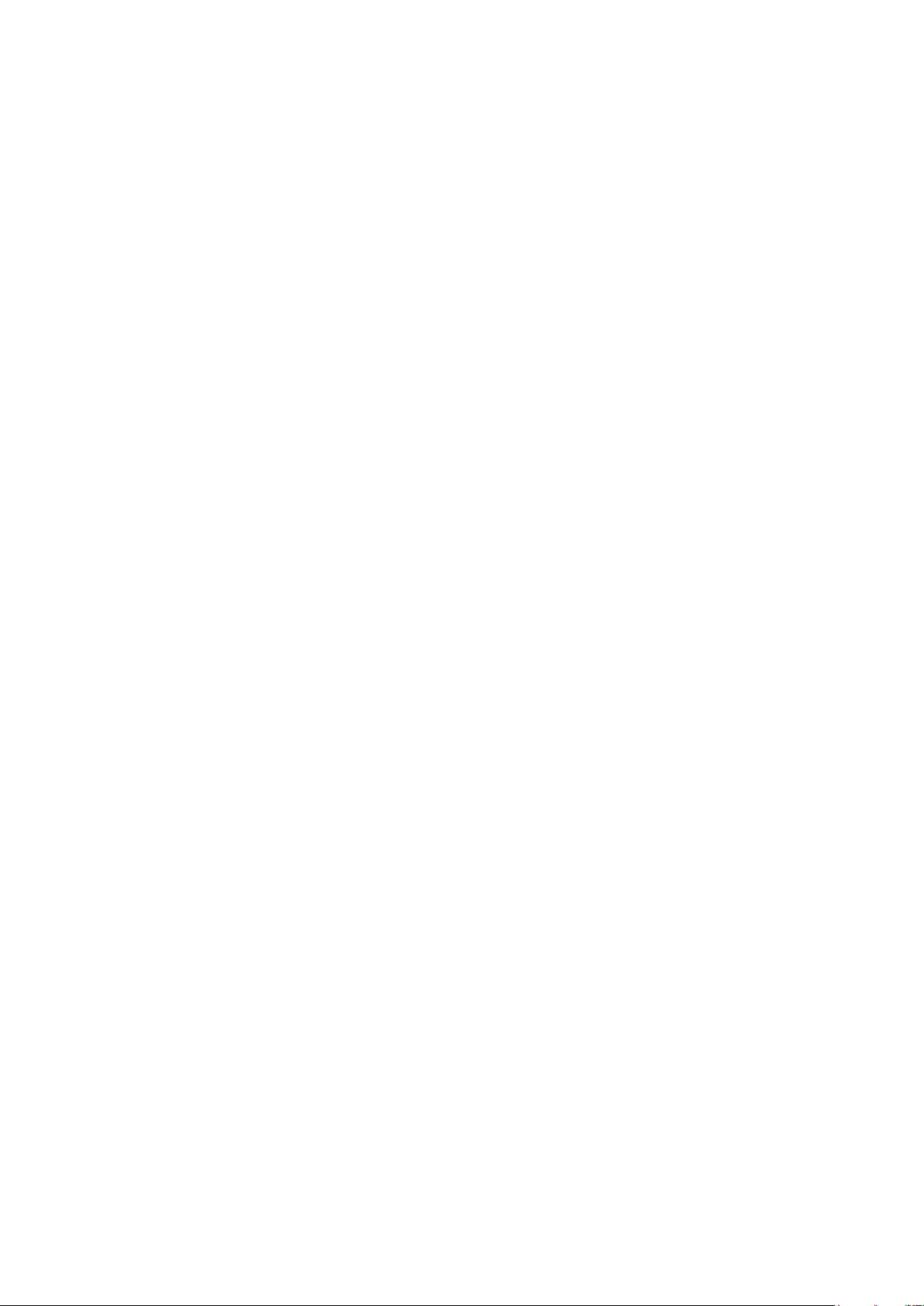
MMuullttii--LLaanngguuaaggee QQuuiicckk IInnssttaallllaattiioonn GGuuiiddee ((QQIIGG)) oonn tthhee CCDD
Č
e
š
e
š
na přiloženém CD s ovladači.
a: Českého průvodce rychlou instalací (QIG) naleznete
ttiinna
Page 5
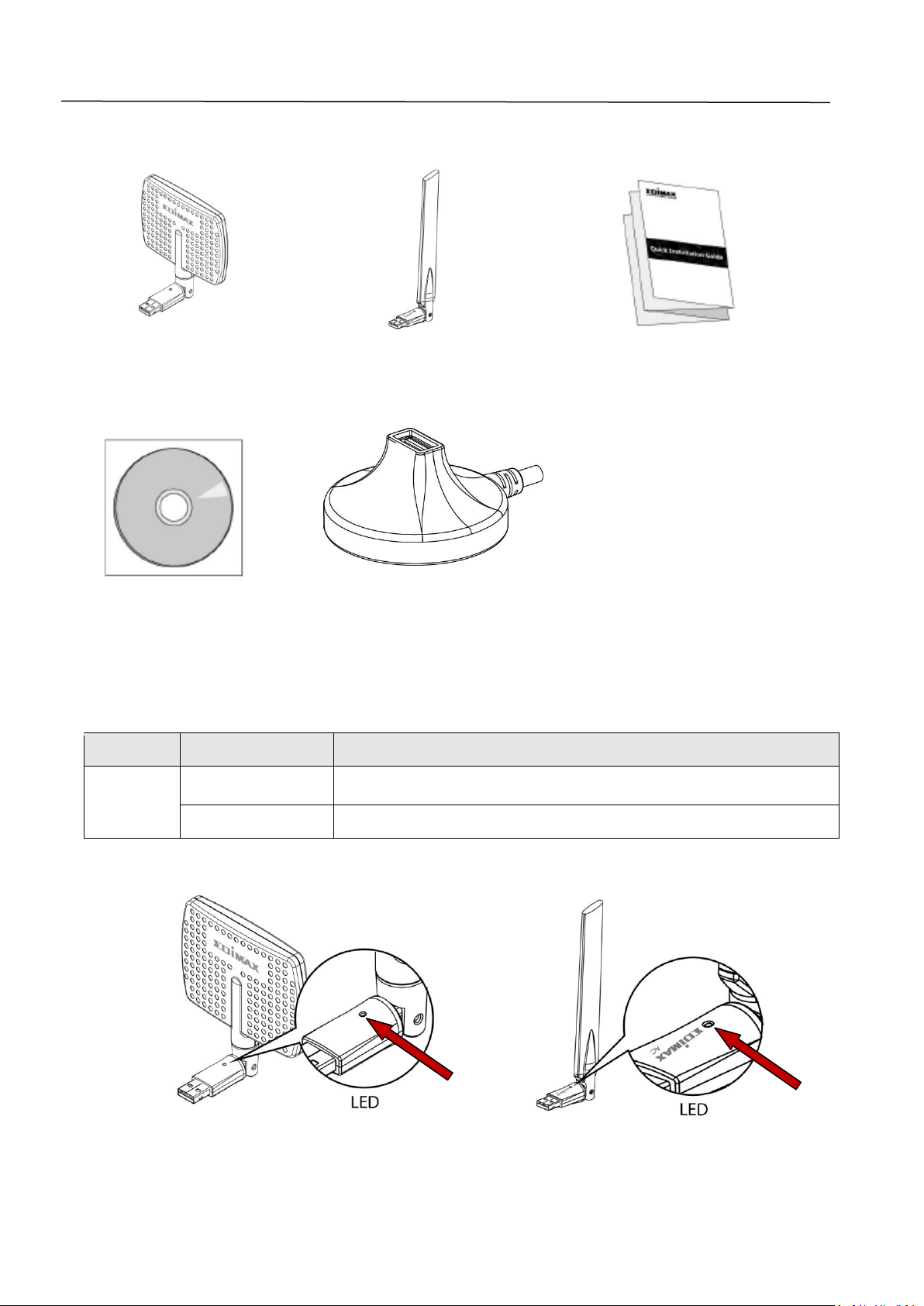
1
I. Informace o produktu
LED
LED Status
Popis
WLAN
On
Bezdrátová aktivita: Vysílání nebo přijímání dat
Off
Žádná bezdrátová aktivita.
I-1. Obsah balení
EW-7811DAC or EW-7811UAC QIG
CD-ROM USB Kolébka (1.2m Cable)
I-2. LED Status
Page 6
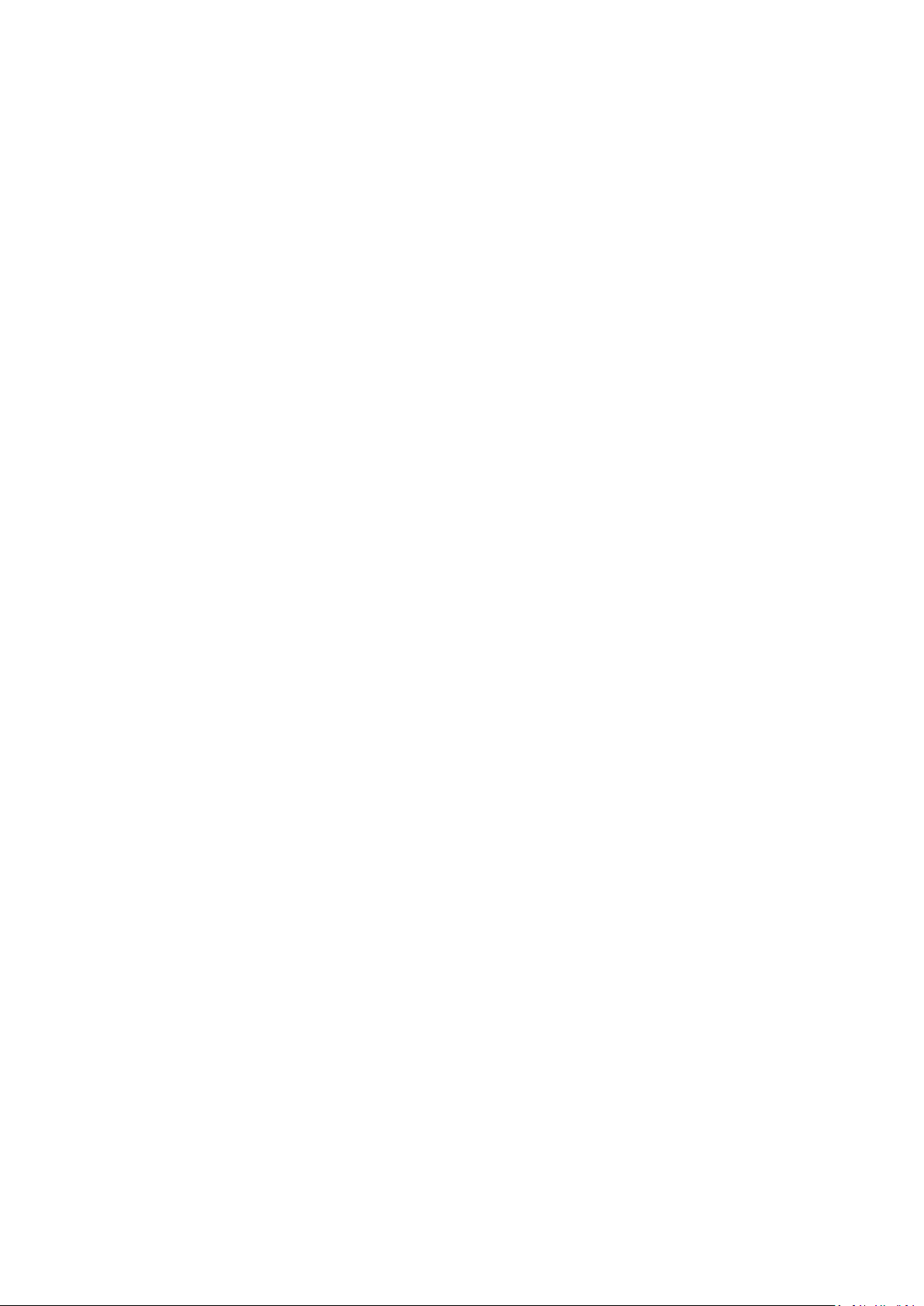
2
I-3. Systemové požadavky
- Windows XP/Vista/7/8/8.1, Mac OS X 10.4 - 10.9, Linux
- USB 2.0 Port
- Hard Disk: 100MB
- CD-ROM Drive
I-4. Bezpečnost
Pro zajištění bezpečného provozu a bezpečnosti uživatele zařízení si prosím
přečtěte následující bezpečnostní instrukce.
1. Tento bezdrátový adaptér je určen pouze k provozu ve vnitřních prostorách.
Neumisťujte jej venku.
2. Neumisťujte bezdrátový adaptér v nebo blízko horkých/vlhkých mist, jako
je kuchyně nebo koupelna.
3. Bezdrátový adaptér obsahuje malé části, které mohou být nebezpečné pro
malé děti mladší 3 let. Prosím uchovejte zařízení mimo jejich dosah.
4. Nepokládejte bezdrátový adaptér na papír, oblečení nebo jiné hořlavé
materiály. Bezdrátový adaptér může být horký během používání.
5. Zařízení neobsahuje žádné uživatelsky opravitelné části. V případě
problémů kontaktujte prosím vašeho prodejce a požádejte jej o pomoc.
6. Bezdrátový adaptér je elektrické zařízení, pokud se z jakéhokoliv důvodu
stane, že přijde do kontaktu s vodou, okamžitě jej přestaňte používat a
kontaktujte elektrikáře pro další pomoc.
Page 7
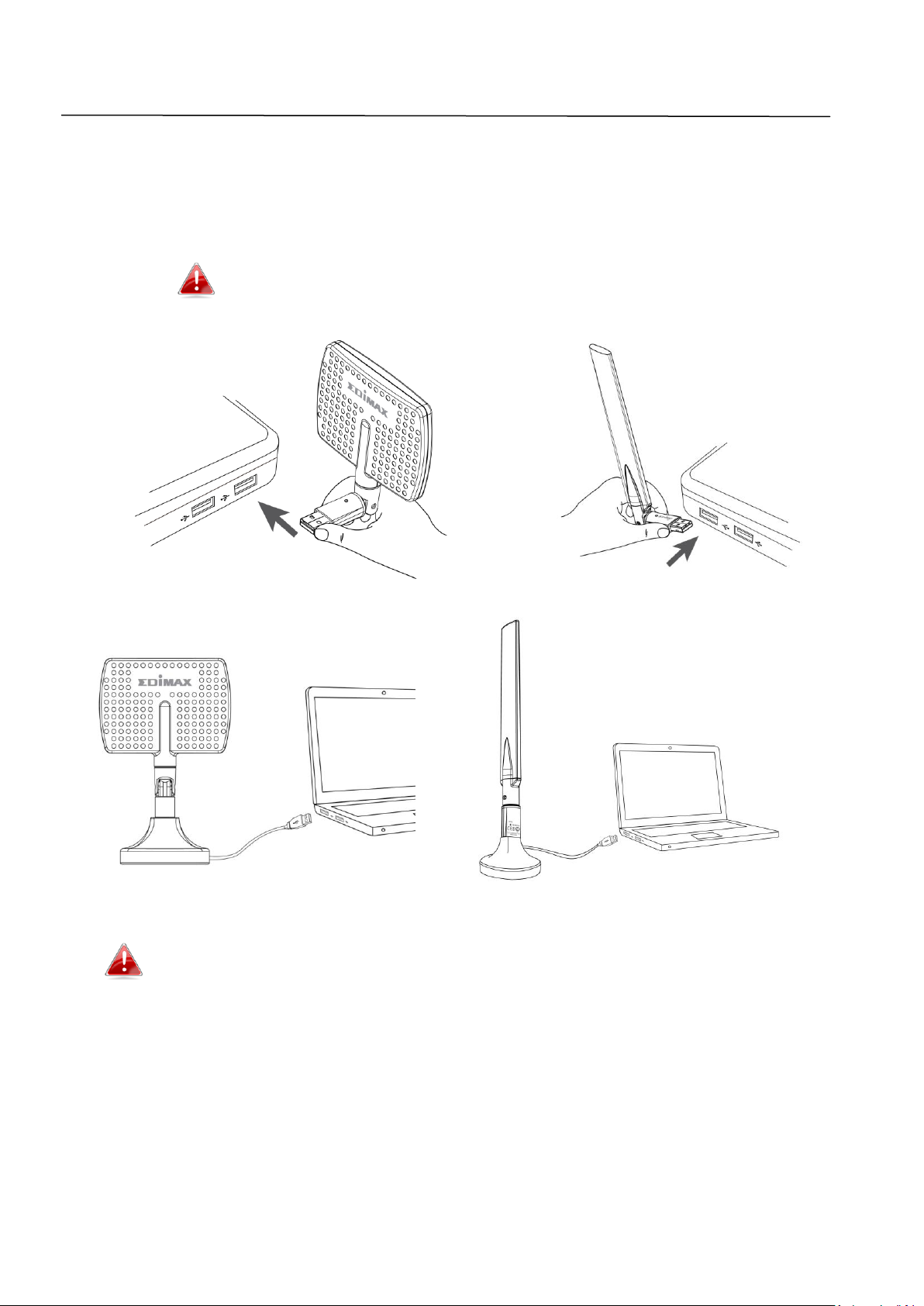
3
II. Instalace
1. Zapněte počítač a připojte USB adaptér do volného USB portu na vašem
počítači. Můžete využít USB kolébku pro možnost lepšího umístění a
signálu.
K připojení USB adaptéru nevyužívejte hrubou sílu.
EW-7811DAC by měl stát ve směru vašeho bezdrátového
routeru/access pointu.
Page 8
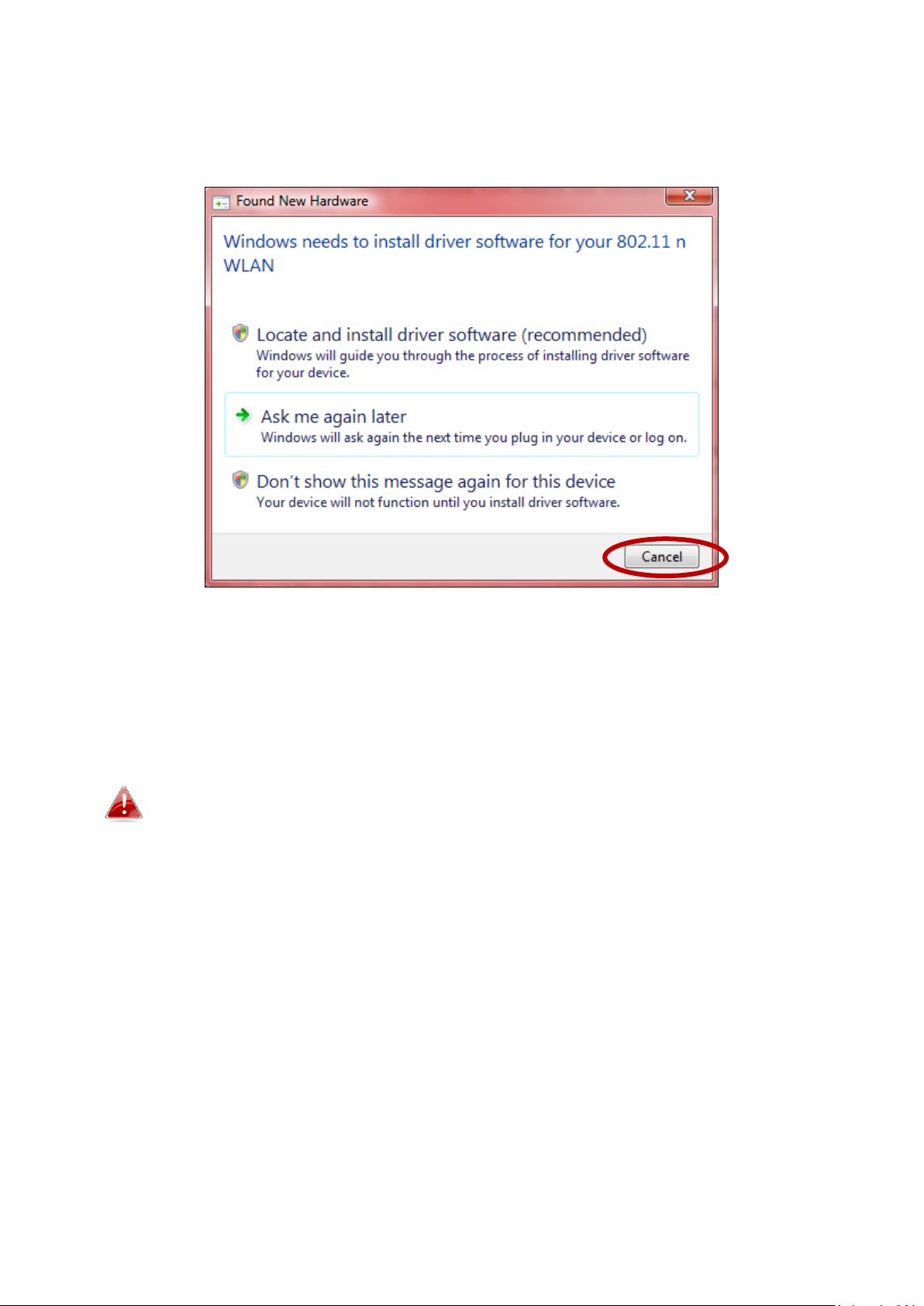
4
2. Pokud průvodce rozponáním nového hardwaru ukáže okno jako je to níže,
stiskněte “Cancel” nebo “Zavřít”.
3. Vložte přiložené CD do CD mechaniky vašeho počítače.
4. Uživatelům Windows se spustí průvodce.Uživatelům Mac se otevře složka
“Mac” na cd a uživatelům Linux složka “Linux”.
Pokud se CD automaticky nespoustí nebo pokud máte instalaci
staženou, přejděte prosím do složky “Autorun”, “Mac” nebo
“Linux” v závislosti na tom jaký operační systém používáte.
5. Postupujte podle instrukcí obsažených v příslušné kapitole (v závislosti na
operačním systému.
Page 9
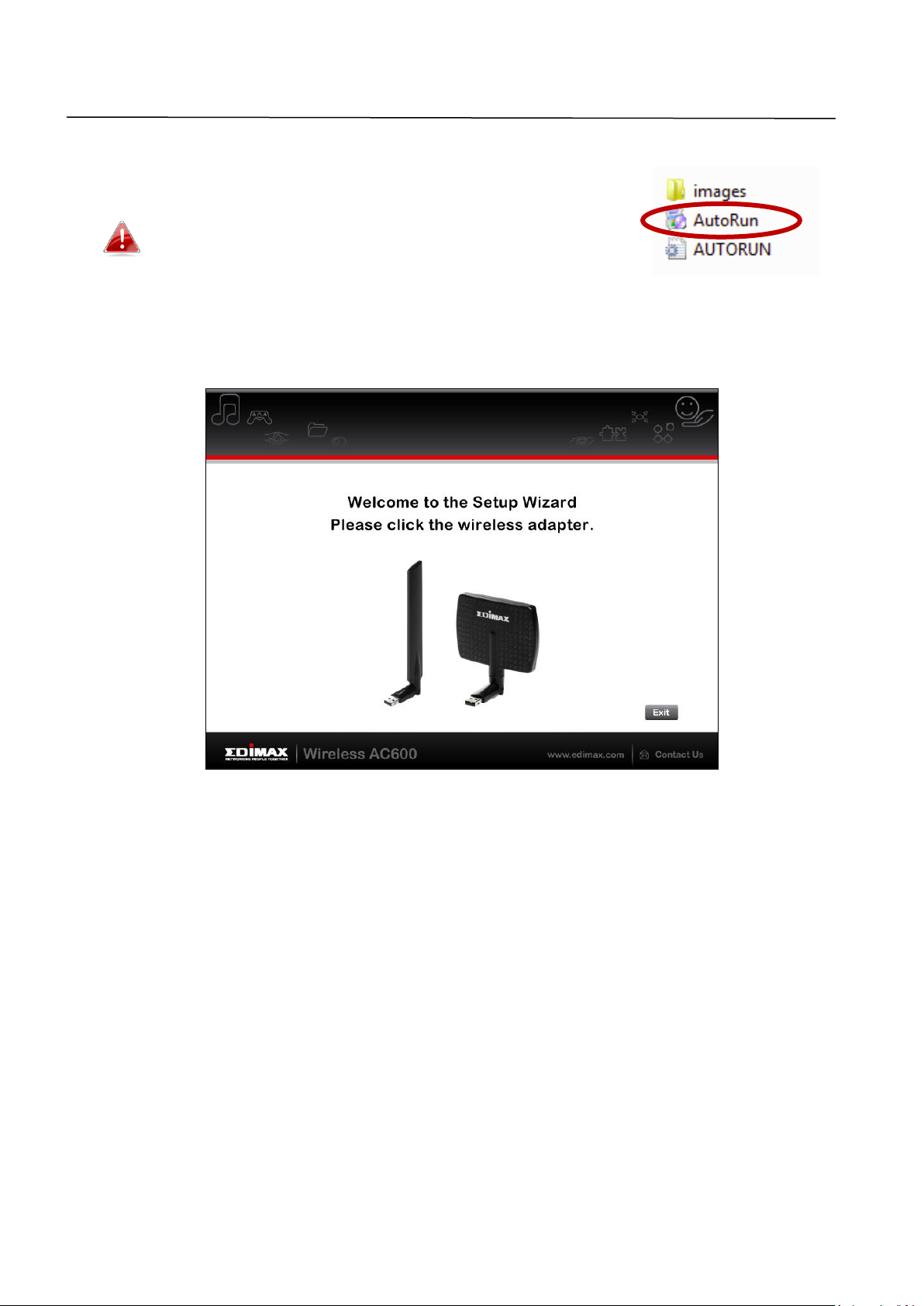
5
III. Windows
III-1. Instalace ovladačů
Pokud se průvodce automaticky nespustí,
Otevřete složku “AutoRun” a spusťte
“Autorun.exe” pro spuštění průvodce.
1. Klikněte na EW-7811UAC nebo EW-7811DAC wireless USB adaptér pro
pokračování.
2. Klikněte na “Install Driver” pro instalaci ovladačů EW-7811UAC/DAC.
Page 10
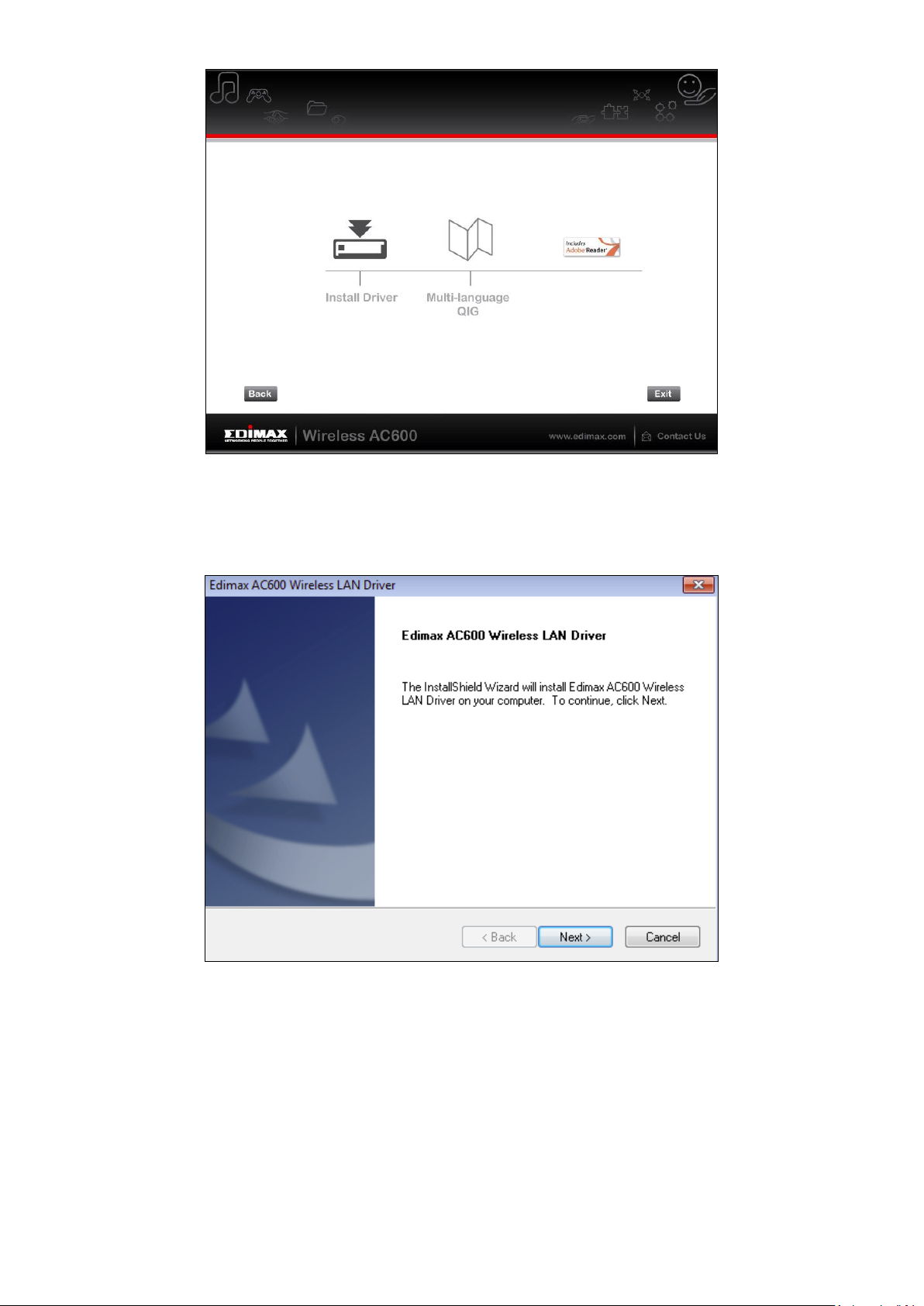
6
3. Počkejte dokud nebude průvodce připraven, poté klikněte na “Next” pro
pokračování.
4. Počkejte dokud se ovaladače nainstalují.
Page 11
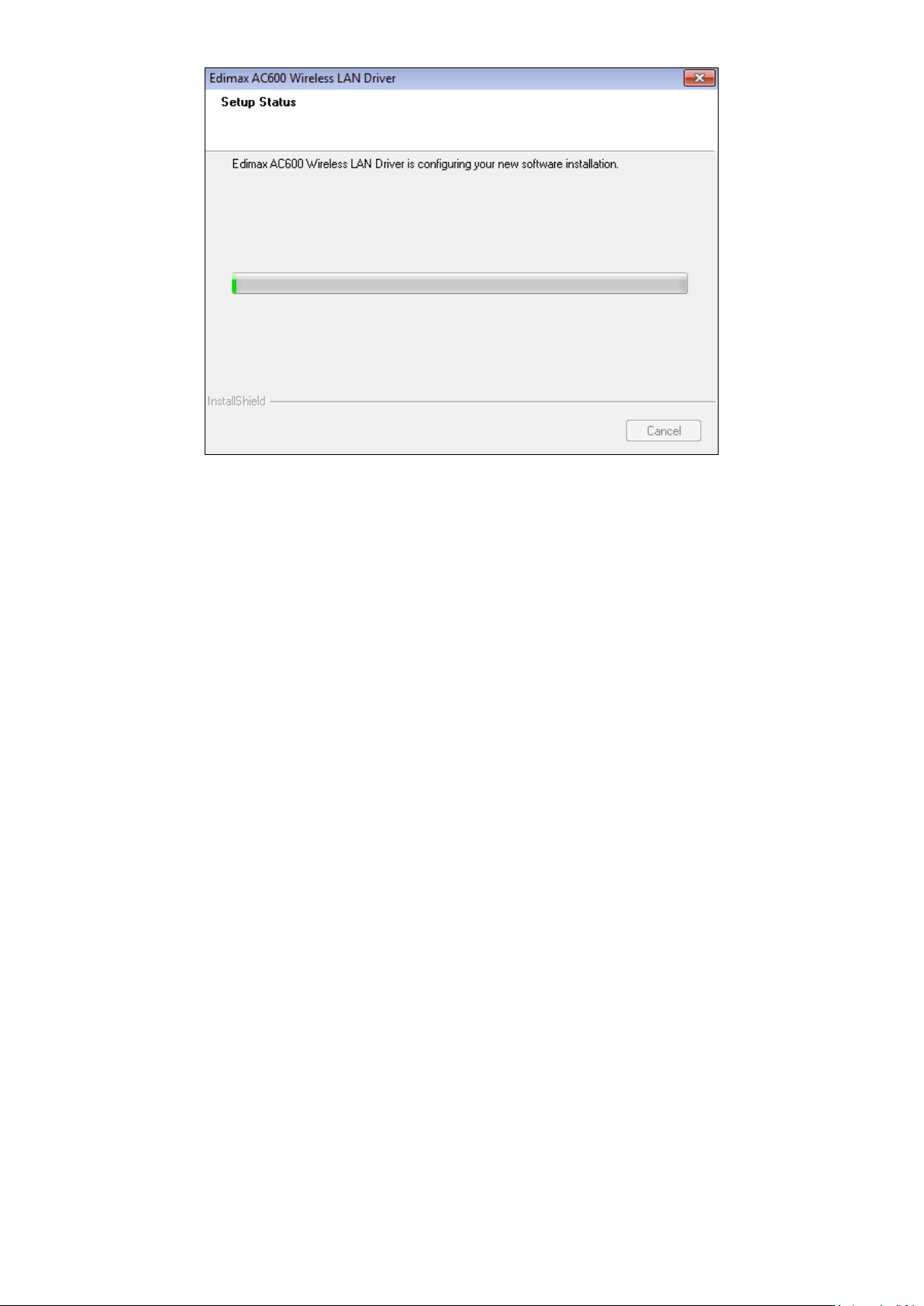
7
Page 12
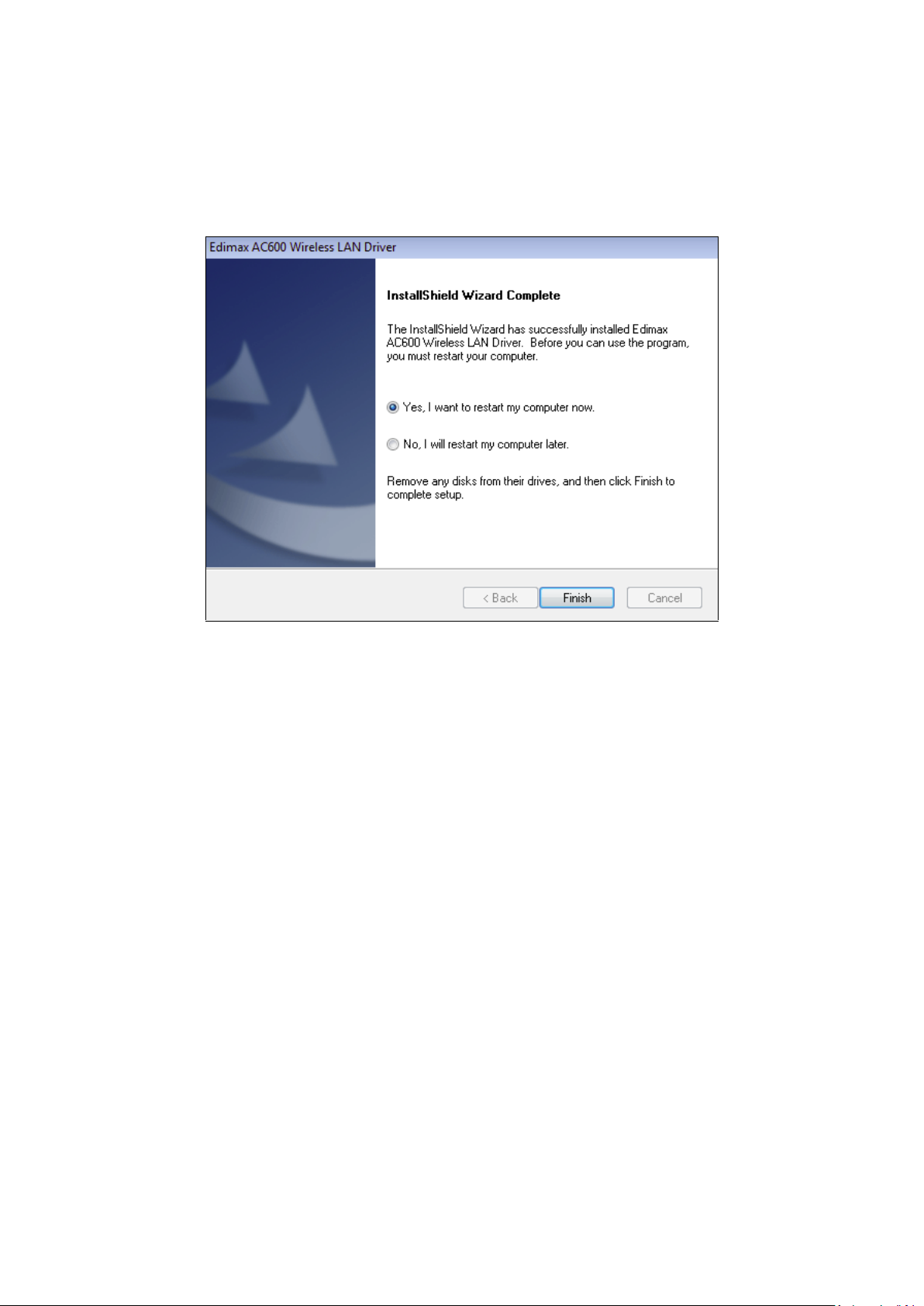
8
5. Předtím, než začnete bezdrátový adaptér používat, je zapotřebí
restartovat počítač. Ve chvíli, kdy bude instalace kompletní budete
dotázáni, zda-li chce počítač restartovat teď nebo později. Klikněte na
“Finish” pro pokračování.
6. Po restartu bude váš EW-7811UAC/DAC nainstalován a plně funkční.
Prosím zakažte všechny ostatní bezdrátové adaptéry, tak jako je popsáno v
VI. Zakázání Sí´tových Adaptérů. Poté se můžete připojit k dostupným
bezdrátovým sítím, tak jak jste zvyklí. Pro bližší informace přejděte na VII.
Používání Adatéru.
Page 13
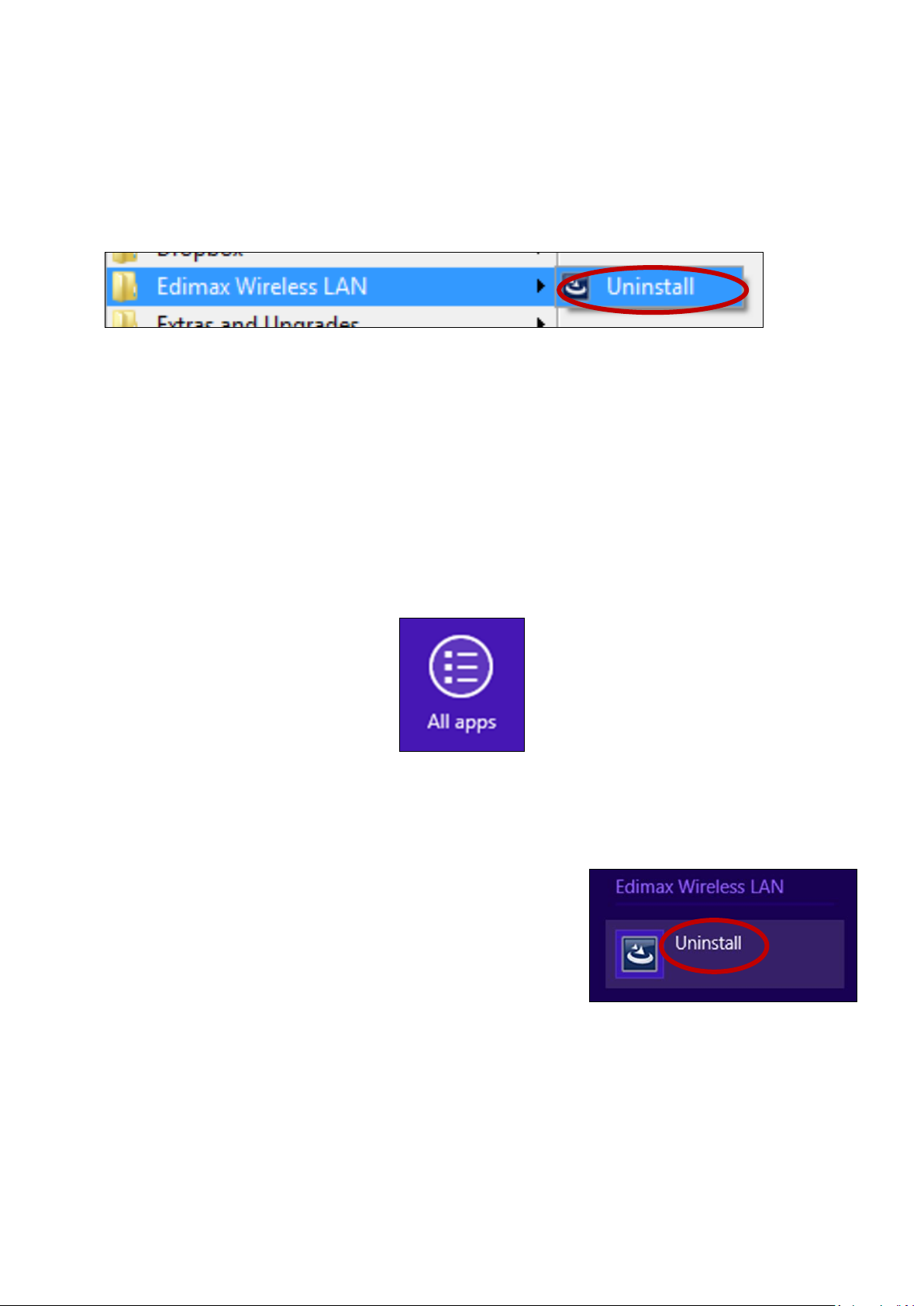
9
III-2. Odinstalace ovladačů
III-2-1. Windows XP/Vista/7
1. Vyberte Start > Programs > Edimax Wireless LAN > Uninstall
2. Postupujte podle instrukcí na obrazovce. Průvodce vás provede
odinstalací.
III-2-2. Windows 8/8.1
1. Pravým tlačítkem klikněte kdekoli na obrazovce “Start” a klikněte na ikonu
“Všechny aplikace” ve spodním pravém rohu.
2. Najděte kategorii Edimax Wireless LAN category, vyberte “Uninstall” a
postupujte podle instrukcí na obrazovce.
Page 14
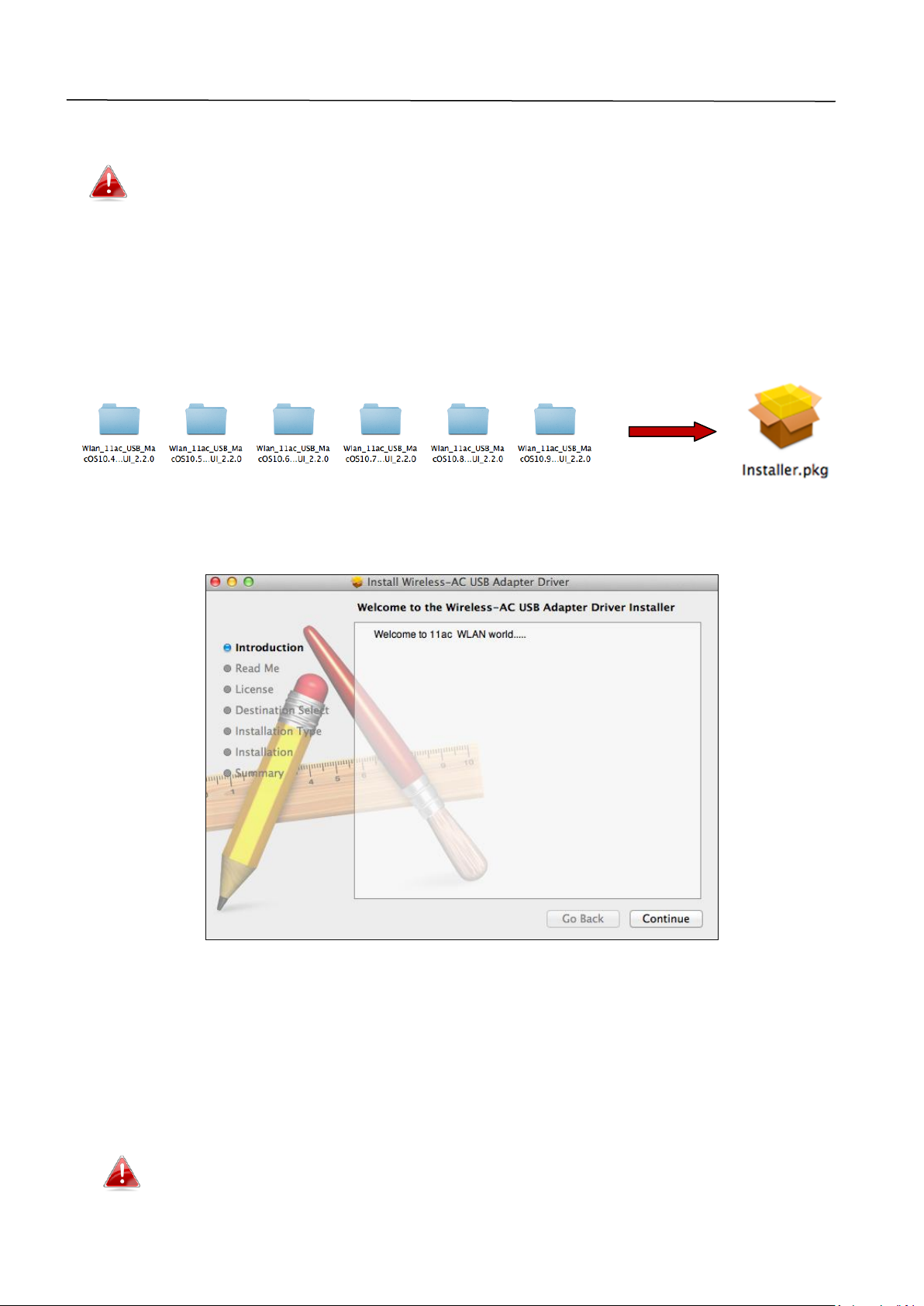
10
IV. Mac OS
IV-1. Instalace Ovladačů
Ujistěte se, že jste vyrali správnou složku pro vaši verzi Mac OS.
Pro zjištění verze Mac OS klikněte na logo Apple v levém horním
rohu a vyberte “About this Mac”.
1. Otevřete “Wlan_11ac_USB_MacOS10…” složku pro vaši verzi Mac OS X
(10.4 - 10.9) a dvakrát klikněte na “Installer.pkg” pro otevření průvodce
instalací ovladače.
2. Klikněte na “Continue” pro přesun na další krok.
3. Další obrazovka obsahuje důležitou informaci, prosím přečtěte ji důkladně
(po instalaci ovladače je zapotřebí povolit bezdrátový adaptér v “Systtem
Preferences -> Network”). Můžete kliknout na “Print” nebo “save” pro
uložení nebo vytištění této informace, pokud potřebujete.
Pokud máte nainstalovanou starší verzi tohoto softwaru, prosím
odinstalujte jí, předtím než budete pokračovat.
Page 15

11
4. Vyberte jazyk (výchozí jazyk je Angličtina) a klikněte na “Continue” pro
instalaci ovladače.
Page 16

12
5. Pro přečtení licence klikněte na “Read License” následně na “Agree” pro
potvrzení souhlasu s podmínkami. Musíte souhlasit s podmínkami pro
pokračování v instalaci.
6. Pokud budete dotázáni vyberte uživatele pro kterého chcete software
nainstalovat a klikněte na “Continue”.
Page 17

13
7. Klikněte na “Install” pro instalaci ovladače.
8. Můžete být požádáni o zadání systémového/administrátorského hesla
před rozpočetím instalace. Zadejte heslo a klikněte na “Install Software”.
9. Budete informování, že po instalaci je potřeba restartovat počítač.
Klikněte na “Continue Installation” pro potrvzení.
Page 18

14
10. Prosím počkejte dokud se ovladač nenainstaluje.
11. Jakmile je instalace kompletní, uvidíte následující obrazovku
informující že instalace byla úspěšná. Klikněte na restart pro restartování
počítače.
Page 19

15
12. Pokud je adaptér připojek k vašemu počítači (po restartu) software pro
správu připojení se spustí automaticky. Pokud uvidíte hlášku, jako je ta níže,
je zapotřebí aktivovat adaptér v “System Preferences Network“ jak bylo
zmíněno dříve v IV-1. Instalace ovladače krok 3.
Pokud se aplikace neotevře, můžete ji spustit z “Applications”
menu ve vašem Macu.
13. Jděte na “System Preferences Network“ a vyskakovací okno ukáže,
že bylo detekováno nové zařízení. Klikněte na “OK” pro zavření okna a poté
na “Apply” v dolním pravém rohu Síťového panelu.
14. Dále prosím zakažte ostatní bezdrátové adaptéry, jako je popsáno v VI.
Zakázání bezdrátových adaptérů. Poté se můžete připojit k WiFi síti
pomocí dodávaného software. Pro bližší informace přejděte na bod VII.
POužívání adaptéru.
Page 20

16
IV-2. Odinstalace ovladače
Ujistěte se, že jste vyrali správnou složku pro vaši verzi Mac OS.
Pro zjištění verze Mac OS klikněte na logo Apple v levém horním
rohu a vyberte “About this Mac”.
1. Otevřete “Wlan_11ac_USB_MacOS10…” složku pro vaši verzi Mac OS X
(10.4 - 10.9).
2. Dvakrát klikněte na soubor “Uninstall.command” a postupujte podle
instrukcí na obrazovce.
Page 21

17
V. Linux
Následující instrukce jsou příkladem instalace na Linuxu Ubuntu
12.04. Tento process se může lišit v závislosti na použité distribuci.
V-1. Instalace Ovladačů
Pro instalaci ovladače je potřebné aktivní internetové připojení.
1. Ujistěte se, že je váš počítač připojen k internetu.
2. Klikněte na “Dash Home” a napište “terminal”. Klikněte na ikonu
“terminal”.
3. Napiště a spusťte příkaz níže pro stažení nezbytného balíčku k sestavení
ovladače.
sudo apt-get install build-essential
Zadejte administrátorské heslo a následně potvrďte pro instalaci gcc
balíčku.
Page 22

18
4. Přejděte do adresáře “Home” a napiště příkaz níže (kde “test” je
uživatelské jméno):
cd /home/test
5. Rozbalte ovladač pomocí příkazu:
tar vxzf rtl8812AU_linux_v4.2.0_6952.20130315.tar.gz
6. Zkontrolujte rozbalený soubor pomocí příkazu “ls”:
7. Přejděte do složky s ovladačem a spusťte následující příkaz:
cd rtl8812AU_8821AU_linux_v4.2.0_6952.20130315
8. Sestavte ovladač. Spusťte příkaz níže a zadejte heslo.
sudo make
Page 23

19
9. Zadejte příkaz níže pro načtení ovladače.
sudo insmod 8821au.ko
10. Připojte EW-7811UAC/DAC k počítači a restartujte počítač.
11. Po restartu klikněte na “Dash Home” a poté napište “network”.
Klikněte na ikonu “network” jako je níže na obrázku.
12. Klikněte na “Wireless” a poté na rozjížděcí menu označeno jako
“Network Name”. Vyberte síť, ke které se chcete připojit a zadejte
potřebné bezpečnostní informace.
Page 24

20
13. Obrazovka “Network” ukáže “Connected” pro indikaci aktivního
připojení.
Page 25

21
V-1. Odinstalace ovladače
1. Klikněte na “Dash Home” napište “terminal”. Klikněte na ikonu “terminal”.
2. Přejděte do adresáře:
cd /home/test/rtl8812AU_8821AU_linux_v4.2.0_6952.20130315/
3. Spusťte následující příkaz pro odinstalaci ovladače:
sudo make clean
Page 26

22
VI. Zakazování síťových adaptérů
Pro správné fungovaní tohoto adaptéru doporučujeme zakázat všechny
ostatní bezdrátové adaptéry v počítači. Pokud si nejste jisti jak to udělat,
přečtěte si prosím manuál ke svému počítači nebo postupujte podle
následujích instrukcí.
V-1. Windows XP
Jděte na Start > Ovládací panely > Síťová připojení. Pravým tlačítkem klikněte na
bezdrátový adaptér a klikněte na “Zakázat”.
VI-2. Windows Vista
Jděte na Start > Control Panel. Klikněte na View network status and tasks > View
Status a klikněte na Disable.
Page 27

23
VI-3. Windows 7
Jděte na Start > Control Panel. a klikněte na View network status and tasks >
Wireless Network Connection a klikněte na Disable.
Page 28

24
VI-4. Windows 8/8.1
1. Přepněte na desktop mode kliknutím na start v levém dolním rohu. Poté
vyberte File Explorer > (Kliknutí pravým tlačítkem) Network > Properties >
Change adapter settings.
2. Pravým tlačítkem klikněte na síťový adaptér a vyberte “Disable”.
Page 29

25
VI-5. Mac
1. Vyberte “System Preferences” z panelu (docku).
2. V “System Preferences”, vyberte “Network”.
3. Ukáží se všechna síťová připojení, jako je na obrázku níže. Vyberte “Wi-Fi”
z levého panelu.
4. Klikněte na “Turn Wi-Fi off” na hlavním panelu.
Page 30

26
VI-6. Linux
Následující instrukce jsou příkladem instalace na Linuxu Ubuntu
12.04. Tento process se může lišit v závislosti na použité distribuci.
1. Klikněte na ikonu v pravé horním rohu (viz obrázek níže) a vyberte
“System settings” z menu.
2. Na další obrazovce dvakrát klikněte na “Network” pod seznamem
“Hardware”.
3. Z levého panelu vyberte bezdrátový adaptér a klikněte na tlačítko
“ON/OFF” po pravé straně pro zakázání adaptéru.
Page 31

27
VII. Používání adaptéru
Po instalaci ovladače je nutné zakázat všechny ostatní bezdrátové adaptéry
(viz VI. Zakázání síťových adaptérů), uživatelé windows se mohou k Wi-Fi
připojit obvyklým způsobem (viz níže). Uživatelé Mac potřebují dodávaný
software (viz VII-2. Mac).
VII-1. Windows
Níže je příklad toho jak se připojit ve Windows Vista – proces se může trochu
lišit u jiných verzí windows.
1. Klikněte na ikonu sítí (příklad níže) v system tray a vyberte “Připojit k síti”.
2. Najděte svou Wi-Fi síť a klikněte na “Připojit”. Pokud máte nastavené
heslo pro vaši síť zadejte jej.
Page 32

28
3. Po zadání správného hesla budete připojeni k vaší bezdrátové síti.
VII-2. Mac: Připojení k Wi-Fi síti
1. Software se spustí automaticky po připojení adaptéru k počítači.
Pokud se aplikace nespustí, můžete ji otevřít z menu
“Applications” ve vaše Macu.
2. Klikněte na záložku “Available Network” v aplikaci. Vyberte síť, ke které se
chcete připojit a klikněte na “Connect”.
Page 33

29
3. Zadejte heslo (network key) k vaší síti, potvrďte jej a klikněte na “OK”.
4. Po zadání hesla budete úspěšně připojeni k vaší Wi-Fi síti. Informace k
připojení budou zobrazeny v “Link Status”, jak je ukázáno na obrázku níže.
Page 34

30
Turn Radio OFF
Vypne Wi-fi adaptér
VII-3. Mac: Wireless Utility
Aplikace wireless utility nabízí možnost monitorování a konfigurace vašeho
připojení. Pro navigaci použijte menu v horní části okna.
VII-3-1. Link Status
Záložka “Link Status” zobrazuje informace o bezdrátovém připojení.
Page 35

31
VII-3-2. Profily
Add
Otevře okno pro manuální přidání nového profilu.
Edit
Umožní úpravu existujícího profilu.
Remove
Vymaže existující (vybraný) profil.
Duplicate
Duplikuje vybraný profil.
Apply
Uloží změny.
Na záložce “Profiles” můžete uložit různá Wi-Fi připojení do Profilu. Existující
profily jsou zobrazeny v “Profile List”.
Page 36

32
Přidat profil
Profile Name
Zadejte referenční jméno profilu.
SSID
Ručně zadejte SSID použité pro tento profil.
Network
Authentication
Vyberte typ ověřování používaný vybraným SSID.
Data Encryption
Vybere šifrování používané vybranou sítí.
Network Key
Zadejte síťový klíč pro vybranou síť.
Confirm Network
Key
Potvrďte síťový klíč pro vybranou síť.
Výběr položky “Add” otevře nové okno. Zadejte název profilu, SSID a
bezpečnostní informace, poté klikněte na “OK”.
Nový profil můžete přidat také z obrazovky “Available Network”.
AdHoc sítě jsou také podporovány - zaškrtněte “This is a
computer-to-computer (AdHoc network)…” a vyberte kanál.
Page 37

33
VII-3-3. Available Network
Refresh
Obnoví seznam dostupných sítí.
Connect
Připojení k vybrané síti.
Add to Profile
Použít vybranou síť pro vytvoření nového profilu.(viz
VII-3-2. Profily).
Záložka “Available Network” vypisuje seznam všech dostupných Wi-Fi sítí a
informací o každé z nich.
Page 38

34
VII-3-4. WPS
Wi-Fi Protected Setup je jednoduchá, alternativní možnost vytvoření připojení
mezi WPS kompatibilními zařízeními. Nejmodernější bezdrátová síťová
zařízení mají zabudované tlačítko WPS, které aktivuje funkci WPS. Pokud je
WPS aktivováno správným způsobem a ve správný čas na dvou kompatibilních
zařízeních, tato zařízení mezi sebou automaticky vytvoří připojení.
WPS může být aktivováno také přes webové rozhraní zařízení, což má stejný
efekt jako stisknutí tlačítka WPS.
WPS PIN kód je další variantou WPS, která může být aktivována z webového
rozhraní a zahrnuje použití PIN kódu mezi dvěma zařízezeními pro identifikaci
a ověření.
Na záložce WPS najdete informace o Wireless Protected Setup (WPS),
obsahuje také seznam přístupových bodů s podporou WPS. Instrukce pro
nastavení PBC WPS a PIN kód WPS jsou níže. Pro nastavení postupujte podle
instrukcí níže:
Page 39

35
PBC: Konfigurace stisknutím tlačítka
PBC WPS může být spuštěno zapomocí následujících kroků:
1. Stiskněte tlačítko WPS na vašem routeru/access pointu po správný čas pro
aktivaci WPS.
Zkontrolujte instrukce k vašemu zařízení pro zjištění jak dlouho je
potřeba tlačítko WPS držet pro aktivaci WPS.
2. Během dvou minut klikněte na tlačítko ”PBC” ve spodní levé části záložky
“WPS”. Bezdrátov adaptér vytvoří připojení s vaším routerem/access
pointem.
PIN Code WPS
PIN code WPS přidává použití PIN kódu mezi zařízeními. Je to užitečné pro
identifikaci a ověření v prostředí zahlceném bezdrátovými sítěmi a zařízeními.
1. PIN kód bezdrátového adaptéru je ve střední části záložky “WPS ” vedle
“PIN”. Přejděte do webového rozhraní vašeho routeru/access pointu a
zadejte PIN bezdrátového adaptéru a aktivujte PIN code WPS na vašem
routeru/adaptéru.
Zkontrolujte instrukce k vašemu bezdrátového routeru/access
pointu, pro zjištění jakým způsobem se přihlásit do webového
rozhraní a kde zadat PIN kód.
2. V průběhu dvou minut vyberte ze seznamu “WPS AP” váš bezdrátový
router/access point, jak je ukázán níže a klikněte na tlačítko “PIN” v levé
Page 40

36
spodní části záložky WPS. Bezdrátový adaptér vytvoří připojení s
Scan
Obnoví seznam dostupných bezdrátových sítí.
PIN
Aktivuje PIN code WPS na bezdrátovém adaptéru na 2
minuty.
PBC
Aktivuje konfiguraci stisknutím tlačítka (PBC WPS) na
bezdrátovém adaptéru na 2 minuty.
routerem/access pointem.
Níže je obecný popis položek v záložce “WPS”:
Page 41

37
VII-3-5. Informace
Záložka “Information” ukazuje různé informace jako verzi aplikace wireless
utility a verzi ovladače.
VII-4. Nastavení WPS
Pokud váš router/access point podporuje WPS, můžete použít tuto metodu
pro připojení k Wi-Fi síti.
1. Stiskněte tlačítko WPS (často WPS/Reset) na vašem
routeru/access pointu pro aktivaci WPS.
Prosím zkontrolujte instrukce k vašemu
bezdrátovému routeru/access pointu pro zjištění
jak dlouho je zapotřebí držet WPS tlačítko pro
aktivaci WPS.
2. Během dvou minut stiskněte tlačítko WPS na
EW-7811UAC/DAC pro aktivaci WPS.
3. Zařízení vytvoří připojení.
Page 42

38
COPYRIGHT
Copyright Edimax Technology Co., Ltd. all rights reserved. No part of this publication
may be reproduced, transmitted, transcribed, stored in a retrieval system, or translated
into any language or computer language, in any form or by any means, electronic,
mechanical, magnetic, optical, chemical, manual or otherwise, without the prior written
permission from Edimax Technology Co., Ltd.
Edimax Technology Co., Ltd. makes no representations or warranties, either expressed or
implied, with respect to the contents hereof and specifically disclaims any warranties,
merchantability, or fitness for any particular purpose. Any software described in this
manual is sold or licensed as is. Should the programs prove defective following their
purchase, the buyer (and not this company, its distributor, or its dealer) assumes the
entire cost of all necessary servicing, repair, and any incidental or consequential damages
resulting from any defect in the software. Edimax Technology Co., Ltd. reserves the right
to revise this publication and to make changes from time to time in the contents hereof
without the obligation to notify any person of such revision or changes.
The product you have purchased and the setup screen may appear slightly different from
those shown in this QIG. The software and specifications are subject to change without
notice. Please visit our website www.edimax.com for updates. All brand and product
names mentioned in this manual are trademarks and/or registered trademarks of their
respective holders.
Page 43

39
Federal Communication Commission Interference Statement
This equipment has been tested and found to comply with the limits for a Class B digital device, pursuant to Part
15 of FCC Rules. These limits are designed to provide reasonable protection against harmful interference in a
residential installation. This equipment generates, uses, and can radiate radio frequency energy and, if not
installed and used in accordance with the instructions, may cause harmful interference to radio communications.
However, there is no guarantee that interference will not occur in a particular installation. If this equipment does
cause harmful interference to radio or television reception, which can be determined by turning the equipment
off and on, the user is encouraged to try to correct the interference by one or more of the following measures:
1. Reorient or relocate the receiving antenna.
2. Increase the separation between the equipment and receiver.
3. Connect the equipment into an outlet on a circuit different from that to which the receiver is connected.
4. Consult the dealer or an experienced radio technician for help.
FCC Caution
This device and its antenna must not be co-located or operating in conjunction with any other antenna or
transmitter. This device complies with Part 15 of the FCC Rules. Operation is subject to the following two
conditions: (1) this device may not cause harmful interference, and (2) this device must accept any interference
received, including interference that may cause undesired operation. Any changes or modifications not expressly
approved by the party responsible for compliance could void the authority to operate equipment.
Federal Communications Commission (FCC) Radiation Exposure Statement
This equipment complies with FCC radiation exposure set forth for an uncontrolled environment. In order to avoid
the possibility of exceeding the FCC radio frequency exposure limits, human proximity to the antenna shall not be
less than 2.5cm (1 inch) during normal operation.
Federal Communications Commission (FCC) RF Exposure Requirements
This EUT is compliance with SAR for general population/uncontrolled exposure limits in ANSI/IEEE
C95.1-1999 and had been tested in accordance with the measurement methods and procedures specified in
OET Bulletin 65 Supplement C. The equipment version marketed in US is restricted to usage of the channels
1-11 only. This equipment is restricted to indoor use when operated in the 5.15 to 5.25 GHz frequency range.
R&TTE Compliance Statement
This equipment complies with all the requirements of DIRECTIVE 1999/5/EC OF THE EUROPEAN PARLIAMENT AND
THE COUNCIL of March 9, 1999 on radio equipment and telecommunication terminal equipment and the mutual
recognition of their conformity (R&TTE). The R&TTE Directive repeals and replaces in the directive 98/13/EEC
(Telecommunications Terminal Equipment and Satellite Earth Station Equipment) As of April 8, 2000.
Safety
This equipment is designed with the utmost care for the safety of those who install and use it. However, special
attention must be paid to the dangers of electric shock and static electricity when working with electrical
equipment. All guidelines of this and of the computer manufacture must therefore be allowed at all times to
ensure the safe use of the equipment.
EU Countries Intended for Use
The ETSI version of this device is intended for home and office use in Austria, Belgium, Bulgaria, Cyprus, Czech,
Denmark, Estonia, Finland, France, Germany, Greece, Hungary, Ireland, Italy, Latvia, Lithuania, Luxembourg, Malta,
Netherlands, Poland, Portugal, Romania, Slovakia, Slovenia, Spain, Sweden, Turkey, and United Kingdom. The ETSI
version of this device is also authorized for use in EFTA member states: Iceland, Liechtenstein, Norway, and
Switzerland.
EU Countries Not Intended for Use
None
Page 44

40
EU Declaration of Conformity
English: This equipment is in compliance with the essential requirements and other relevant
provisions of Directive 1999/5/EC, 2009/125/EC.
Français: Cet équipement est conforme aux exigences essentielles et autres dispositions de la
directive 1999/5/CE, 2009/125/CE.
Čeština: Toto zařízení je v souladu se základními požadavky a ostatními příslušnými ustanoveními
směrnic 1999/5/ES, 2009/125/ES.
Polski: Urządzenie jest zgodne z ogólnymi wymaganiami oraz szczególnymi warunkami
określonymi Dyrektywą UE 1999/5/EC, 2009/125/EC.
Română: Acest echipament este în conformitate cu cerinţele esenţiale şi alte prevederi relevante ale
Directivei 1999/5/CE, 2009/125/CE.
Русский: Это оборудование соответствует основным требованиям и положениям Директивы
1999/5/EC, 2009/125/EC.
Magyar: Ez a berendezés megfelel az alapvető követelményeknek és más vonatkozó irányelveknek
(1999/5/EK, 2009/125/EC).
Türkçe: Bu cihaz 1999/5/EC, 2009/125/EC direktifleri zorunlu istekler ve diğer hükümlerle ile
uyumludur.
Українська: Обладнання відповідає вимогам і умовам директиви 1999/5/EC, 2009/125/EC.
Slovenčina: Toto zariadenie spĺňa základné požiadavky a ďalšie príslušné ustanovenia smerníc
1999/5/ES, 2009/125/ES.
Deutsch: Dieses Gerät erfüllt die Voraussetzungen gemäß den Richtlinien 1999/5/EC, 2009/125/EC.
Español: El presente equipo cumple los requisitos esenciales de la Directiva 1999/5/EC,
2009/125/EC.
Italiano: Questo apparecchio è conforme ai requisiti essenziali e alle altre disposizioni applicabili
della Direttiva 1999/5/CE, 2009/125/CE.
Nederlands: Dit apparaat voldoet aan de essentiële eisen en andere van toepassing zijnde bepalingen
van richtlijn 1999/5/EC, 2009/125/EC.
Português: Este equipamento cumpre os requesitos essênciais da Directiva 1999/5/EC, 2009/125/EC.
Norsk: Dette utstyret er i samsvar med de viktigste kravene og andre relevante regler i Direktiv
1999/5/EC, 2009/125/EC.
Svenska: Denna utrustning är i överensstämmelse med de väsentliga kraven och övriga relevanta
bestämmelser i direktiv 1999/5/EG, 2009/125/EG.
Dansk: Dette udstyr er i overensstemmelse med de væ sentligste krav og andre relevante
forordninger i direktiv 1999/5/EC, 2009/125/EC.
Suomi: Tämä laite täyttää direktiivien 1999/5/EY, 2009/125/EY oleelliset vaatimukset ja muut
asiaankuuluvat määräykset.
-----------------------------------------------------------------------------------------------------------------------
WEEE Directive & Product Disposal
At the end of its serviceable life, this product should not be treated as household or general waste. It
should be handed over to the applicable collection point for the recycling of electrical and electronic
equipment, or returned to the supplier for disposal.
Page 45

41
Declaration of Conformity
We, Edimax Technology Co., Ltd., declare under our sole responsibility, that the
equipment described below complies with the requirements of the European R&TTE
directives.
Equipment:
AC600 Wi-Fi Dual-Band High Gain USB Adapter
Model No.:
EW-7811UAC/EW-7811DAC
The following European standards for essential requirements have been followed:
Directives 1999/5/EC
Spectrum
:
ETSI EN 300 328 V1.7.1 (2006-10);
ETSI EN 301 893 V1.6.1 (2011-11)
EMC
:
EN 301 489-1 V1.9.2 (2011-09);
EN 301 489-17 V2.2.1 (2012-09);
Safety (LVD)
:
IEC 60950-1:2005 (2nd Edition); Am 1:2009; A2:2010
EN 60950-1:2006+A11:2009+A1:2010+A12:2011
Recommendation 99/519/EC
EMF
:
EN 62311:2008
Directives 2006/95/EC
Safety (LVD)
:
IEC 60950-1:2005 (2nd Edition); Am 1:2009; A2:2010
EN 60950-1:2006+A11:2009+A1:2010+A12:2011
Edimax Technology Co., Ltd.
No. 3, Wu Chuan 3rd Road,
Wu-Ku Industrial Park,
New Taipei City, Taiwan
Date of Signature:
December 31st, 2013
Signature:
Printed Name:
Albert Chang
Title:
Director
Edimax Technology Co., Ltd.
Page 46

42
